Excel では、いろいろな関数や計算式を使うことができるが、その中でよく使われるのが、INDEX関数ではないだろうか。一発で、行と列で指定した値を取得することができる。
今回は、INDEX関数の形式とその使い方を紹介したい。
INDEX関数の形式
INDEX関数の形式は、以下のとおり。
「=」のあとに、大文字 (または小文字でも OK) の「INDEX」または「index」と入力し、丸括弧内には、以下の引数を入力する。
※「=INDEX()」および丸括弧「()」内は、すべて半角にし、その間にスペースは入れないことに注意。
INDEX関数の使い方
任意の Excel 表を開き、ここでは、A列「検索番号」以下の番号を、「商品検索」右横のセルに入力すると、その下の「利益率」右横のセルに、検索番号に対応する利益率を表示させたい。
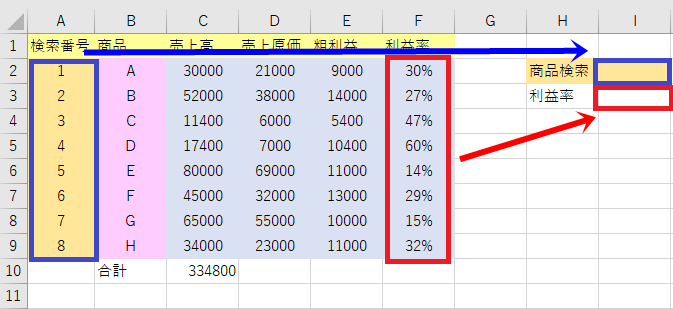
最初に、「利益率」右横の I3セルに、「=index(」と入力する。

続けて、第一引数の配列としてセルC2からセルF9を選択すると、「利益率」右横のセルには、「=index(C2:F9」と表示されるので、コンマ「,」を入力して、区切る。
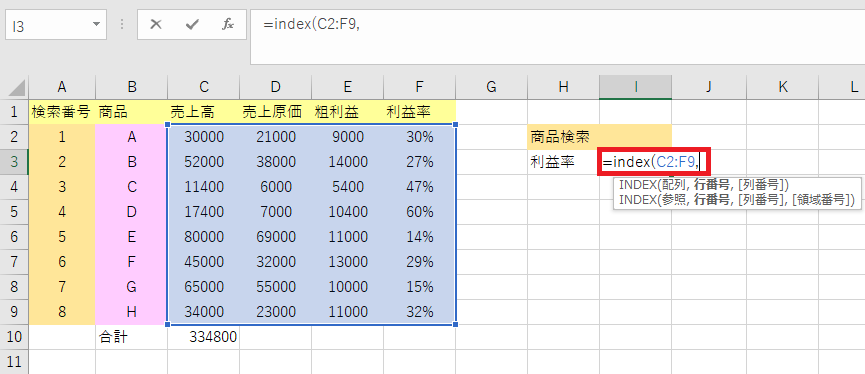
次に、第二引数の行番号として、セルI2を選択すると、「利益率」右横のセルには、「=index(C2:F9,I2」と表示されるので、コンマ「,」を入力して、区切る。
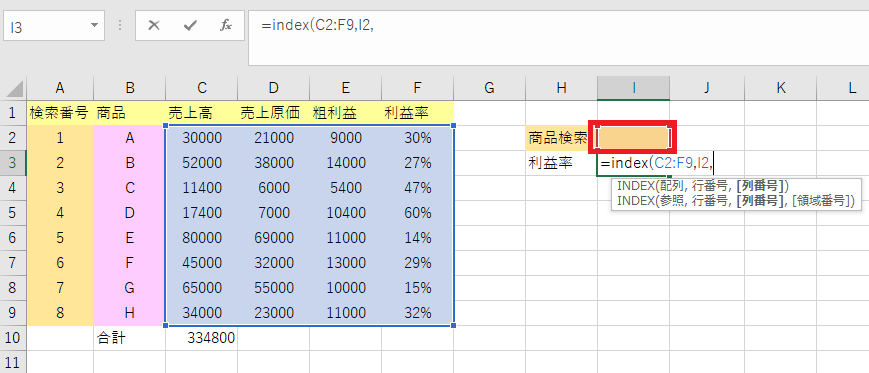
第三引数の列番号は、配列の4列目 (利益率) を取得したいので、「4」を入力し、閉じ括弧 ()) の入力後、「Enter」を押す。
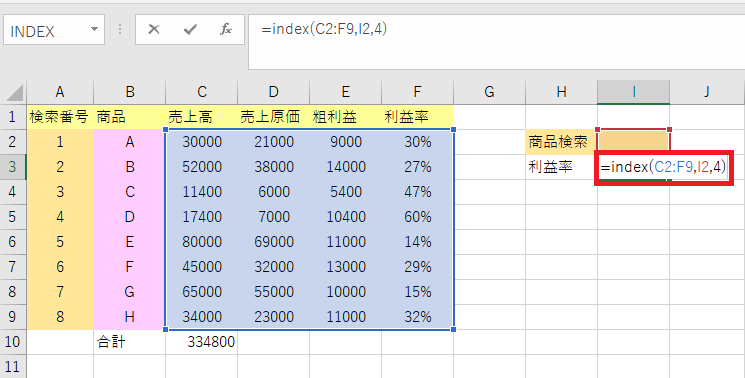
「利益率」右横のセルには、「27%」が表示された。
※この時点では、「商品検索」右横のセルには、何も入力していない状態 (つまり 0) なので、3行目の利益率「27%」がそのまま表示されていることに注意。
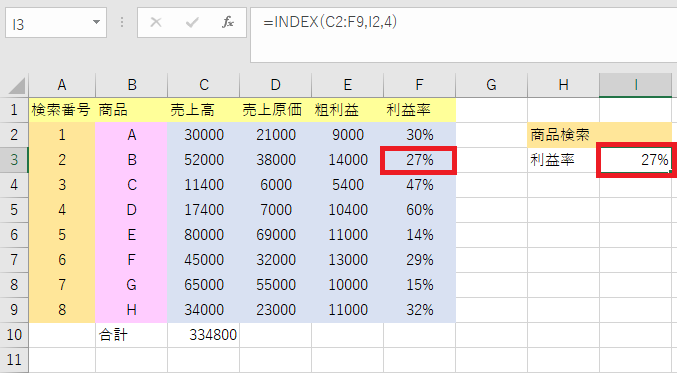
「商品検索」右横のセルに「1」と入力して「Enter」を押すと、「利益率」右横のセルには「30%」が表示された。
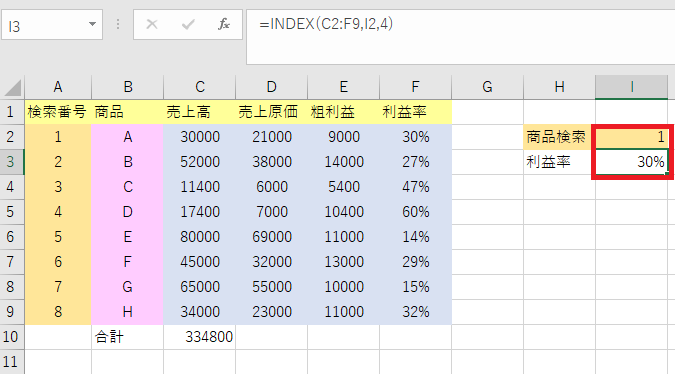
次に、「5」と入力して「Enter」を押すと、今度は「14%」が表示された。
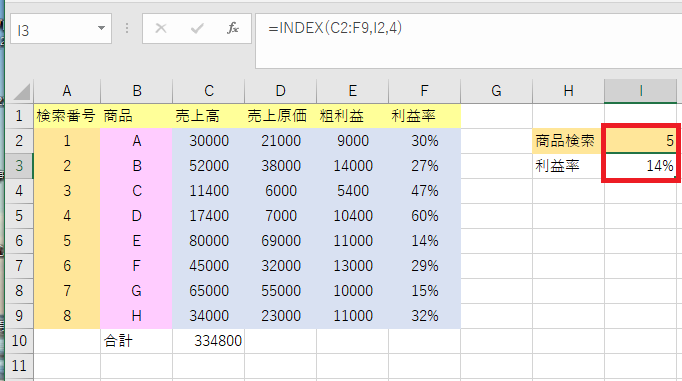

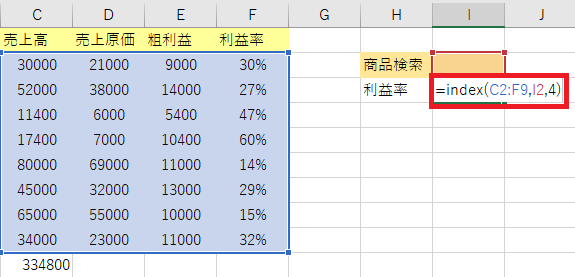


コメント